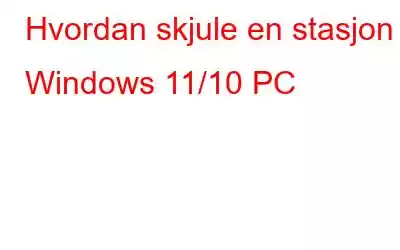Alle koblede interne eller eksterne stasjoner vises automatisk i Filutforsker i Windows. Du kan imidlertid alltid skjule en stasjon hvis du ikke vil at den skal vises i File Explorer. Du kan holde viktige filer sikre og forhindre uautorisert tilgang ved å skjule en disk på Windows. Dette innlegget vil lede deg gjennom fire alternative måter å skjule disker på Windows hvis du er interessert i å gjøre det.
Ulike metoder for hvordan du skjuler en stasjon i Windows 11/10
en. Bruk Drive Disk Management-appen
Det er enkelt å utføre en rekke lagringsrelaterte operasjoner med Windows Disk Management-verktøyet. Det inkluderer formatering av harddiskpartisjoner, tildeling av stasjonsbokstaver, vedlikehold av harddiskplass og mer. På Windows kan du også bruke den til å skjule en stasjonspartisjon. Slik er det:
Trinn 1: For å åpne Kjør-dialogboksen, trykk Win + R.
Trinn 2: Sett inn diskmgmt.msc i tekstboksen og trykk deretter Enter.
Trinn 3: Høyreklikk stasjonen du vil skjule i Diskbehandling boksen som dukker opp.
Trinn 4: Velg Endre stasjonsbokstav og -baner.
Trinn 5: Deretter velger du Fjern fra popup-boksen.
Trinn 6: Når advarselsmeldingen vises, velg Ja.
Trinn 7: Disken din vil ikke vises i Filutforsker.
Les også: 5 måter å åpne Diskbehandling på Windows 10 eller 11
b. Diskpart-kommando i Windows for å skjule en stasjon
Du kan skjule en stasjon på Windows ved å bruke diskpart-administrasjonen ved å bruke ledeteksten ved å følge disse trinnene:
Trinn 1: Velg Terminal (Admin) fra menyen som åpnes ved å trykke Win + X.
Trinn 2: Når forespørselen User Account Control (UAC) vises, klikker du Ja.
Trinn 3: Skriv inn diskpart i boksen og trykk deretter på Enter.
Trinn 4: For å undersøke en liste over stasjonene koblet til PC-en din, skriv inn kommandoen nedenfor i ledetekstvinduet og trykk Enter:
listevolum
Trinn 5: Noter stasjonens bokstav som du vil skjule fra Ltr-kolonnen.
Trinn 6: Til slutt bruker du følgende kommando for å skjule volumet og slett stasjonsbokstaven.
velg volum X
Merk: Erstatt X med deg r stasjonsbokstav.
Trinn 7: Skriv inn kommandoen nedenfor for å skjule volumet.
fjern bokstaven X
Trinn 8: Du vil få en melding "Diskpart har fjernet stasjonsbokstaven eller monteringspunktet".
Les også : Diskbehandling lastes ikke inn på Windows 10? Her er løsningen!
c. Bruk Registerredigering i Windows
Registerredigering er et annet utmerket program som gjør det enkelt å endre Windows-innstillinger. Hvis ingen av måtene ovenfor fungerer, kan du skjule en stasjon ved hjelp av Registerredigering.
Trinn 1: For at søkemenyen skal vises, trykk Win + S.
Trinn 2: Velg det første elementet som vises etter å ha skrevet inn Registerredigering i søkeboksen.
Trinn 3: strong>Når ledeteksten User Account Control (UAC) vises, klikker du Ja.
Trinn 4: Gå til HKEY_LOCAL_MACHINE > Programvare > Microsoft > Windows > CurrentVersion > Politikker > Utforsker ved å bruke venstre rute.
Trinn 5: Velg alternativet Ny fra undermenyen ved å velge DWORD-verdi (32-biters) når du høyreklikker på Utforsker-tasten.
Trinn 6: DWORD bør gis nytt navn til NoDrives.
Trinn 7: Klikk på NoDrives DWORD to ganger.
Trinn 8: Velg desimal som base i dialogboksen Rediger DWORD (32-biters) verdi.
Trinn 9: I feltet Verdidata skriver du inn et tall som tilsvarer stasjonen du vil skjule, og klikker deretter OK. Hvilket tall du skal bruke avhenger av informasjonen i tabellen nedenfor.
Du vil for eksempel skrive inn 16 i kolonnen Verdidata for å skjule E:-stasjonen fra datamaskinen din.
Trinn 10: For å gjøre endringene effektive, må du starte datamaskinen på nytt. Stasjonen vil ikke vises i filutforsker etter det.
Les også: Slik finner du ut hva harddisken din inneholder ved å bruke diskbehandlingsverktøyet
Det siste ordet
Uansett hvilken teknikk du bruker, er det å skjule en stasjon på Windows en enkel prosess som man kan gjøre på kort tid.
Vennligst gi oss beskjed i kommentarene nedenfor hvis du har spørsmål eller anbefalinger . Vi vil gjerne gi deg en løsning. Vi publiserer ofte råd, triks og løsninger på vanlige teknologirelaterte problemer. Du kan også finne oss på Facebook, Twitter, YouTube, Instagram, Flipboard og Pi interesse.
Les: 0